Microsoft Edge otrzymuje wsparcie dla 16 gestów myszy
Wygląda na to, że Microsoft przygotowuje się do dodania gestów myszy do Edge'a. Chociaż funkcja nie jest jeszcze dostępna do testowania w kanałach podglądu, niektórzy szczęśliwi Insiderzy już widzą zmianę. Istnieje 16 gestów, które użytkownik może włączyć lub wyłączyć, aby zarządzać przeglądarką za pomocą krótkich ruchów myszką.
Reklama
Gesty myszy w przeglądarce internetowej to sposób kontrolowania przeglądarki poprzez wykonywanie określonych czynności za pomocą myszy. Działania te to zazwyczaj proste ruchy lub wzorce, które są rozpoznawane przez przeglądarkę i uruchamiają określone funkcje lub polecenia.
W ogólnym przypadku gest pozwala uruchomić wbudowaną funkcję, np. zamknąć kartę lub cofnąć się do historii, przytrzymując prawy przycisk myszy i przesuwając w określonym kierunku. Gesty mogą znacznie przyspieszyć interakcje z przeglądarką i produktywność użytkowników.
Gesty myszy mogą być wygodnym i skutecznym sposobem poruszania się po sieci, zwłaszcza jeśli często używasz tych samych poleceń. Jednak nie wszystkie przeglądarki internetowe domyślnie obsługują gesty myszy, więc może być konieczne zainstalowanie rozszerzenia, które implementuje tę funkcję. Na przykład są one dostępne od razu w klasycznej przeglądarce Opera 12, a także w jej nowoczesnym następcy Vivaldi.
Microsoft zdecydował się dodać natywną obsługę gestów w Edge, więc jego użytkownicy nie potrzebują żadnych dodatków innych firm, aby mogli działać. Istnieje dedykowana opcja przełączania, aby wyłączyć lub włączyć gesty myszy.
Włącz lub wyłącz gesty myszy
- Otwórz menu przeglądarki, klikając przycisk menu lub naciskając Alt + F na klawiaturze.
- Wybierać Ustawienia z menu.
- Po lewej kliknij na Wygląd.
- Przewiń w dół po prawej stronie, aby Dostosuj przeglądarkę > Gest myszy.
- Włącz lub wyłącz Włącz gest myszy przełącz opcję na to, co chcesz.
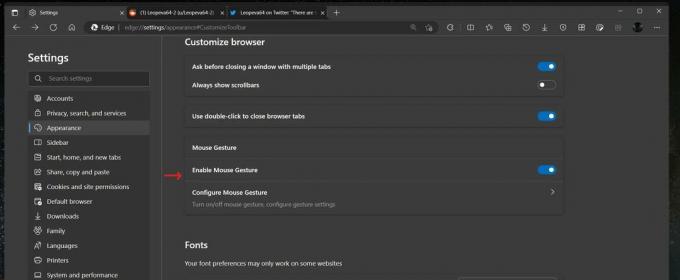
skończyłeś!
Istnieje również dedykowana sekcja w ustawieniach Edge'a, która pozwala użytkownikowi przeglądać, rekonfigurować i wyłączać dowolne gesty.
Jak dostosować gest
Aby dostosować gesty, kliknij przycisk „Konfiguruj gest myszy” poniżej Ustawienia > Dostosuj przeglądarkę > Gest myszy. Na następnej stronie znajdź gest, który chcesz zmienić lub wyłączyć, i wybierz żądaną akcję z menu rozwijanego obok jego nazwy.

Kanaryjska wersja Edge obsługuje 16 następujących gestów.
Gesty myszy Microsoft Edge
| Gest | Działanie |
|---|---|
| Lewy | Wróć |
| Prawidłowy | Do przodu |
| W górę | Przewiń do góry |
| W dół | Przewiń w dół |
| W dół, potem w prawo | Zamknij kartę |
| W lewo, a następnie w górę | Ponownie otwórz zamkniętą kartę |
| Zaraz potem w górę | Otwórz nową kartę |
| Zaraz potem w dół | Odświeżać |
| W górę, a następnie w lewo | Przełącz na lewą kartę |
| W górę, potem w prawo | Przełącz na prawą kartę |
| W dół, a następnie w lewo | Zatrzymaj ładowanie |
| W lewo, a następnie w dół | Zamknąć wszystkie zakładki |
| W górę, a potem w dół | Przewiń do dołu |
| W dół potem w górę | Przewiń na górę |
| W lewo potem w prawo | Zamknij kartę |
| W prawo, potem w lewo | Ponownie otwórz zamkniętą kartę |
Wśród zaawansowanych użytkowników gesty myszy są bardzo cenioną funkcją.
W chwili pisania tego tekstu gesty myszy Edge są testowane wśród podzbioru Insiderów i nie są dostępne dla wszystkich. Niestety, nie ma sposobu, aby aktywować je ręcznie. Microsoft nie ogłosił jeszcze ogólnej dostępności tej funkcji.
H/t do @Leopeva64
Jeśli podoba Ci się ten artykuł, udostępnij go za pomocą poniższych przycisków. Nie zajmie Ci to wiele, a nam pomoże się rozwijać. Dziękuję za wsparcie!
Reklama

